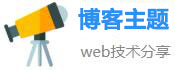91短视频安装资讯化今
如何卸载显卡驱动,显卡无痕卸载,重获流畅体验!
随着电脑硬件升级速度的不断加快,更换显卡已经成为不少游戏玩家的日常。但是,有时候我们更换显卡或者升级显卡驱动后,却发现电脑变得卡顿、闪屏、蓝屏等问题,这时我们就需要卸载显卡驱动,或者使用显卡无痕卸载工具,来重获流畅体验。

那么,下面我会告诉大家如何卸载显卡驱动或使用显卡无痕卸载工具,让你的电脑重新焕发生机。
如何卸载显卡驱动
卸载显卡驱动是比较简单的操作,下面我来介绍一下具体步骤。
步骤1:打开设备管理器
首先,在Windows系统中,我们需要打开设备管理器。可以通过按下Win+X组合键,选择“设备管理器”来打开。或者可以在控制面板中找到“设备管理器”。
步骤2:找到显卡驱动
在设备管理器中,我们可以找到显卡驱动。点击“显示适配器”,我们就可以看到安装在我们电脑中的所有显卡驱动。双击其中的一个显卡驱动,会打开一个对话框,在“驱动程序”选项卡中选择“卸载”。
步骤3:卸载显卡驱动
在卸载对话框中,我们可以选择是否删除所有的显卡驱动程序,或者只删除当前显卡驱动。如果我们仅仅想卸载当前显卡驱动,那么就只需要选择删除驱动程序,并勾选删除驱动程序软件中的该设备驱动程序文件即可。
如果我们想要彻底删除所有显卡驱动程序,那么就需要选择删除驱动程序和该设备驱动程序软件,然后确认删除即可。
当我们选择删除后,系统会自动卸载显卡驱动程序,时间从几秒钟到几分钟不等,取决于显卡驱动程序的大小和电脑性能。
如何使用显卡无痕卸载工具
除了手动卸载显卡驱动之外,我们还可以使用一些显卡无痕卸载工具,来更轻松地卸载显卡驱动程序。下面我会介绍两个常用的显卡无痕卸载工具。
方法1:使用DDU卸载显卡驱动
DDU是一款免费的显卡无痕卸载工具,它可以帮助我们完全卸载显卡驱动和软件,并且可以在安全模式下运行。下面是使用DDU卸载显卡驱动的具体步骤:
1.首先,下载并安装DDU工具。
2.启动DDU,选择要卸载的显卡驱动和软件,点击“Clean and restart”按钮。
3.等待系统重启,然后再次启动DDU,再次选择要卸载的显卡驱动程序和软件,并点击“Clean and restart”。
通过这个步骤,我们可以完全卸载显卡驱动程序和软件,确保不会留下任何残余文件。
方法2:使用AMD Clean Uninstall Utility卸载显卡驱动
AMD Clean Uninstall Utility是一款由AMD官方发布的显卡无痕卸载工具,如果你是AMD显卡用户,推荐使用这个工具来卸载显卡驱动。下面是使用AMD Clean Uninstall Utility卸载显卡驱动的具体步骤:
1.首先,在AMD官网下载并安装AMD Clean Uninstall Utility工具。
2.启动AMD Clean Uninstall Utility,并点击“Next”。
3.在提示框中点击“yes”。
4.等待卸载程序完成,然后重启系统。
这个步骤中,AMD Clean Uninstall Utility会自动删除所有AMD显卡驱动程序,确保系统完全卸载AMD显卡驱动程序。

总结
在更换显卡或者升级显卡驱动后,如果出现电脑卡顿、闪屏等问题,我们可以尝试卸载显卡驱动或使用显卡无痕卸载工具来重获流畅体验。选择手动卸载或使用工具卸载显卡驱动,主要取决于个人喜好和电脑配置。建议大家在卸载显卡驱动前备份重要数据,以免数据丢失。希望这篇文章对大家有所帮助!